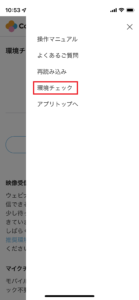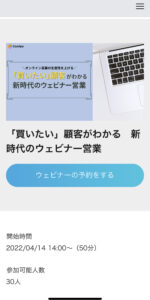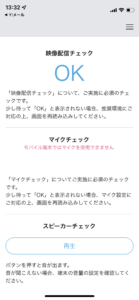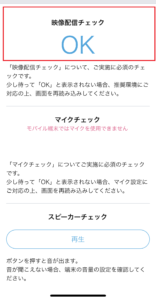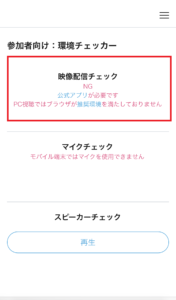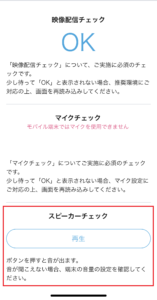ウェビナー参加環境チェック
お使いのモバイルや回線でウェビナーに参加できるかどうか、事前にチェックすることができます。
当日、参加できないということがないように、必ず事前のチェックをお願いします。
環境チェックページの表示方法
下記いずれかのページから、環境チェックをすることができます。
・公式アプリのメニューから環境チェックページを開く
・ウェビナーの予約/入場画面
- 予約画面
- 予約画面下部
映像チェック
・チェック画面が表示されると、自動でチェックを開始します。
少し待って「OK」と表示されれば、お使いの環境で映像が正しく受信できます。
・「NG」表示された場合、「再チェックする」をクリックしてください。
同じメッセージが引き続き表示される場合は、しばらくたってから再度チェックを行ってください。
再チェックしても改善しない場合は、推奨環境を満たしていない可能性がありますので、確認・改善後に改めてチェックをお願いします。
・「公式アプリが必要です」と表示された場合は、アプリをインストールしてください。
※公式アプリはこちらからダウンロードできます。
マイクチェック
モバイルアプリから参加する場合、音声発言機能がご利用いただけませんので、マイクチェックは不要です。
音声発言を行いたい方は、パソコン版のGoogle chromeもしくはMicrosoft edge(chromium版)からご参加ください。
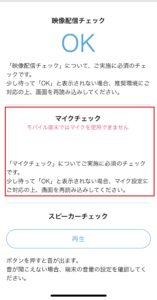
スピーカーチェック
・再生ボタンを押すと、録音した音声が再生されます。
・選択したスピーカーから音が流れるか確認してください。
・音が流れない場合、ご利用される端末のスピーカー音量やON/OFFをご確認下さい。
・「停止」ボタンを押すと音が停止します。